- SoftEther VPN besplatan je softver otvorenog koda razvijen u Japanu i obično nudi pouzdanu uslugu.
- Unatoč popularnosti, neki su korisnici tvrdili da SoftEther VPN ne mijenja IP adresu.
- Kad je vaša IP adresa izložena, postajete ranjivi na cyber napade i zlonamjerni softver, uključujući špijunski softver i ransomware.
- Ako mislite da je vašu IP adresu otkrio SoftEther VPN, pogledajte naše savjete kako riješiti ovaj problem.

Softether VPN besplatan je softver otvorenog koda, razvijen kao akademski istraživački projekt sa Sveučilišta Tsukuba, Japan.
Iako je to popularno VPN rješenje, neki su korisnici pronašli ozbiljne ranjivosti i primijetili da njihov SoftEther VPN ne mijenja IP.
SoftEther, skraćenica softverskog Etherneta, moćan je i jednostavan za korištenje VPN softver s više protokola koji radi na Windowsima, Linuxu, Macu, FreeBSD-u i Solarisu i omogućava korisnicima da lako promijeniti im IP adresu.
Kompatibilan je sa svim naprednim mrežama koje proizvode široku propusnost i veliko opterećenje koje zahtijevaju velike korporacije i internetske davatelje kao i mreže za pojedince i domove ili mreže za male i srednje poduzeća.
I na kraju, ali ne najmanje važno, SoftEther VPN optimizira performanse svojim potpunim iskorištenjem Ethernet okvira, smanjujući operacije kopiranja memorije, paralelni prijenos i grupiranje.
Ako upotrebljavate SoftEther VPN i jedan ste od nesretnih ljudi koji imaju problema s promjenom IP-a, pročitajte kako biste riješili taj problem.
5 najboljih VPN-ova koje preporučujemo
 |
Popust od 59% dostupan za dvogodišnje planove |  Provjerite ponudu! Provjerite ponudu! |
 |
79% popusta + 2 besplatna mjeseca |
 Provjerite ponudu! Provjerite ponudu! |
 |
Popust od 85%! Samo 1,99 $ mjesečno za 15 mjeseci plana |
 Provjerite ponudu! Provjerite ponudu! |
 |
83% popusta (2,21 $ / mjesečno) + 3 besplatna mjeseca |
 Provjerite ponudu! Provjerite ponudu! |
 |
76% (2.83$) na 2 godine plana |
 Provjerite ponudu! Provjerite ponudu! |
Što mogu učiniti ako SoftEther ne mijenja moju IP adresu?
1. Poništite postavke usmjerivača
Možda znate da su usmjerivači uređaji koji usmjeravaju promet između mreža, a oni u osnovi rade usmjeravanje podataka s jednog uređaja na drugi.
Na primjer, e-poruke koje pročitate na računalu obično vam dolaze putem opreme koju ste kupili od davatelja internetskih usluga prilikom postavljanja interneta.
Najpoznatija konfiguracija opreme uključuje modem, usmjerivač, Wi-Fi pristupnu točku.
Prije godina postojao bi Ethernet kabel koji bi išao od vašeg modema do vašeg računala, a modem je uzimao signal vašeg davatelja internetskih usluga i pretvarao ga u standardni mrežni promet (Ethernet).
Danas se većina domova oslanja na bežične veze, a promet (e-pošta primljena na vaše računalo) usmjerava se preko bežične pristupne točke.
Usmjerivači mogu postati meta cyber napadača, koji imaju mogućnost prikupljanja podataka putem vašeg uređaja, pa čak i otkrivanja vaše IP adrese kada upotrebljavate VPN. Najbolje je da resetirate postavke usmjerivača, pa evo kako to možete učiniti:
- Pristup Mrežne postavke i kliknite naWi-Fi postavke.
- Pod, ispod Omogućite Wi-Fi mrežu, unesite novo Wi-Fi ime i lozinku koje želite koristiti za svoj Turbo VPN i kliknite Uštedjeti.
- Da biste promijenili administratorsku lozinku usmjerivača SoftEther, odaberite Napredne postavke, odaberite Postavke usmjerivača u bočnoj traci.
- Unesite lozinku i kliknite Uštedjeti.
- Resetirajte usmjerivač.
2. Očistite predmemoriju preglednika i ponovo pokrenite SoftEther VPN
Brisanje predmemorije i kolačića preglednika moglo bi biti korisno ako su datoteke povijesti oštećene i ako vaš SoftEther VPN ne promijeni vašu IP adresu.
Prvo, da izbriši svoju povijest pregledavanja na Chromeu slijedite ove korake:
- Otvorena Krom na vašem računalu.
- U desnom kutu adresne trake kliknite na Više ikona.
- Kliknite na Povijest.

- Na Povijest stranicu, kliknite na Obriši podatke pregledavanja opcija.

- Odaberite vremenski raspon. Da biste izbrisali cijelu povijest pregledavanja, odaberite Cijelo vrijeme.

- Klikni na Povijest pretraživanja i označite Kolačići i drugi podaci o web mjestu, i Predmemorirane slike i datoteke potvrdni okviri.

Dalje, za ponovno pokretanje VPN-a, prvo odspojite uređaj s poslužiteljem SoftEther koji trenutno koristite i zatvorite aplikaciju.
Nakon što SoftEther VPN više nije pokrenut, pokušajte ga ponovo otvoriti i provjerite ne mijenja li i dalje vašu IP adresu.
3. Ponovo instalirajte SoftEther VPN
Da biste spriječili probleme s funkcionalnošću i provjerili je li vaš VPN problem povezan s postupkom instalacije (netočna instalacija, oštećeno preuzimanje, nedostaju ključne datoteke), trebali biste pokušati ponovno instalirati SoftEther VPN.
Da biste to učinili, slijedite korake u nastavku:
- Klikni na Početak na traci zadataka.
- Tip Upravljačka ploča i odaberite ga s popisa rezultata.

- Kliknite na Programi, i odaberite Deinstalirajte program na upravljačkoj ploči.

- Potražite SoftEther u Programi i značajke, kliknite je desnom tipkom miša i odaberite Deinstaliraj.

- Ponovo instalirajte SoftEther VPN i pogledajte hoće li ovaj put promijeniti vaš IP.
4. Prebacite se na drugi poslužitelj
Neki korisnici tvrde da kada odaberu poslužitelj iz Japana, SoftEther VPN ne mijenja njihov IP, ali ako imate problema s poslužiteljima iz drugih zemalja, možete jednostavno promijeniti na drugi poslužitelj.
Samo naprijed i isprobajte nekoliko opcija i provjerite rješava li vaš problem.
5. Onemogućite svoj vatrozid
Ponekad vaš VPN može biti u sukobu s Windows vatrozidom ili drugim sigurnosnim softverom nezavisnih dobavljača.
Kada upotrebljavate VPN, neophodno je da vatrozid dopušta prolazak VPN prometa, a budući da mnogi vatrozidi nisu konfigurirani za to prema zadanim postavkama, možda ćete ih trebati ponovno konfigurirati ili onemogućiti.
Slijedite ove korake da biste provjerili nije li vaš vatrozid u sukobu s SoftEther VPN-om:
- Klikni na Početak ikona s programske trake.
- Tip vatrozid i odaberite Vatrozid za Windows iz rezultata.

- U lijevom dijelu zaslona odaberite Dopustite aplikaciju ili značajku putem vatrozida Windows Defender, kao što možete vidjeti na donjoj slici:

- Traziti SoftEther VPN na popisu i pobrinite se da dopustite sve veze (dolazne i odlazne).
- Uštedjeti postavke i provjerite je li ispravio pogrešku.
Zaključak
Ukratko, ako shvatite da vaš SoftEther VPN ne mijenja vašu IP adresu, ne biste smjeli dopustiti računalu ranjivi na cyber napade, pa pokušajte riješiti problem primjenom jednog od rješenja ponuđenih u ovom vodiču.
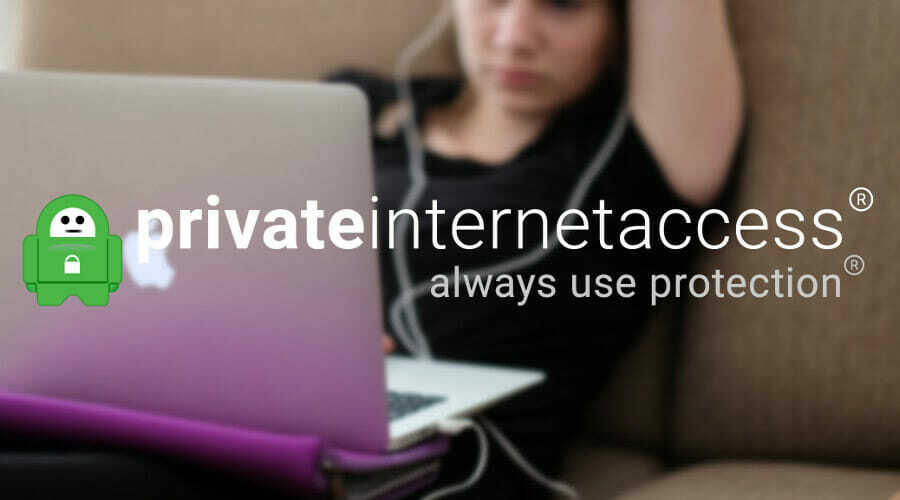
![POPRAVAK: Paun nije dostupan u vašoj regiji [3 testirane metode]](/f/73797f8ecd54b96696a228617377fedf.jpg?width=300&height=460)
